Crear un Poster en Photoshop con el Sr. Paranoico :D




Bueno primero q todo este tutorial no es mio...lo vi por alli ii me gusto y ayudo bastante...y tambien por q les puede servir de algo quizas...no lo se =/
el tutorial esta en ingles....pero quise traducirselos en ingles por q se q algunos de uds no entienden el ingles :D
este es nuestro resultado final
crear un nuevo documento de 1600 x 1200 pixeles con resolucion de 72dpi..
yo use esta imagen para el fondo
[Tienes que estar registrado y conectado para ver este vínculo]
y esta para el personaje del poster....lo llamare...Sr. Paranoico xDD
[Tienes que estar registrado y conectado para ver este vínculo]
luego de q ponemos nuestras imagenes en el proyecto extraemos al paranoico de la imagen donde se encuentra....con el Pen tool
Paso 2
pongan al sr. paranoico en el lienzo en el q estan trabajando ii detras pongan la imagen q seleccionaron para el fondo...ahora solo hay q darle la perspectiva adecuada al sr. paranoico :D
Edicion/Transformar/Perspectiva...o tambien sirve Ctrl+T.....y denle la perspectiva adecuada para q paresca q el Sr. Paranoico esta en el medio de la calle a punto de volverse loco (LOL)
Paso 3
ahora creamos un ajuste de capa de Tono/saturación o de Hue/Saturation...marquen la opción de colorear o ''the colorize option'', debajo de todas las capas. sigan jugando con los colores hasta q tengan algo parecido a esto de abajo
Paso 4
Seleccionamos la capa de la imagen q usamos de fondo y nos vamos a lo suiguiente Edit/Transform/Warp o Edicion/Transformar/Deformar. jueguen con eso hasta q tengan algo como la iamgen de abajo...tratemos de dejar la calle lo mas recto posible..
Paso 5
Blockeamos la capa del Sr. Paranoico y creamos una nueva capa encima de todas. Utilicen el Lasoo Tool (denle a la tecla ''L''...esa es) y con eso seleccionamos toda la parte de atras como en la foto de abajo...y esa parte la rellenamos de blanco
Paso 6
ahora aniadimos algo de desenfoque a nuestra luz de atras. vallan a Filter/Blur/Gaussian Blur o Filtro/Desenfoque/Desenfoque Gaussiano y ponganle un 28%. Cambien la opsion de fusion a Soft Light o Luz Suave y dupliquen la capa y apliquen el mismo desenfoque
Paso 7
ahora desbloqueen la capa del Sr. Paranoico y creen una nueva capa debajo llamada ''Sombra'' (obiamente va a ser la sombra -.- )....eligan un pincel pekenio y bajen su opacidad a 60% y empiecen a cubrir por debajo de los pies del Sr. Paranoico...como en la imagen debajo...
Paso 8
ahora creamos una nueva capa debajo de ''Sombra'' y le damos Cmd+click izquierdo sobre la capa del Sr. Paranoico y cargamos la seleccion y la rellenamos con negro usando el Paint Bucket Tool o bote de pintura xD...y vamos a Editar/Transformacion Libre o le damos a Ctrl+T
Paso 9
vallan a Editar/ Transformacion Libre o Edit/ Free Transform o Ctrl+T y rotenlo de tal manera q paresca un sombra...tal como en la imagen de abajo
Paso 10
ahora le agregamos algo de desenfoque a nuestra sombra Filter/Blur/Gaussian Blur o Filtro/Desenfoque/Desenfoque Gaussiano y denle un 5%...pongan la opacidad en un 70% y dupliquen la capa...ahora usando un pincel suave con 50% de opacidad borren algunas areas para q les quede algo como la imagen de abajo...este paso es importante si quieren q les quede algo mas realista.
Paso 11
Ahora le agregaremos algo de luz al Sr. Paranoico para q coincida con el fondo...utilizando la Herramienta Esquivar o el Dodge Tool, seleccionen los reflejos o Highlights y establescan la exposicion a un 5% y luego denle el reflejo a algunas areas
Paso 12
ahora creen una nueva capa en el tope del Sr. Paranoico y llamenla...''luz del Sr. Paranoico''...xD..
luego denle a Cmd+Left y denle click a la capa del Sr. Paranoico para cargar la seleccion..ahora solo vallan a la capa del Sr. Paranoico y usando un pincel largo y de color blanco empiecen a cubrir toda la parte negra....hasta q tengan algo como la imagen de abajo
Paso 13
bien ahora dupliquemos la capa del Sr. Paranoico y ponganlo encima de todas las capas...y el modo fusion de esa capa a Color con un 60% de opacidad... y con el borrador borren todo hasta dejar el tono de piel como en la imagen debajo....
Paso 14
ahora agreguemos los toques finales....unimos todas las capas dandole a Ctrl+J y agregamos algo de enfoque...vamos a Filtro/Enfoque/Unsharp mask o Filter/Sharp/Unsharp Mask con los valores de la imagen de abajo
Conclusion
Eso es todo!!..luego pueden agregar algunos efectos q les gusten y q le vengan bien a la imagen para q le den ese efecto de pelicula...
Espero q les halla servido de algo...trate de ser lo mas entendible posible ya q nunca habia hecho esto... si alguien llega a hacer algo parecido seria genial q lo mostraran para ver el resultado :D
hasta la proxima entrega xDD
PD: Agradecimientos especiales al Sr. Paranoico ( xDDD) y a Luis Quiñones autor original del tutorial en portugues y en ingles :D
el tutorial esta en ingles....pero quise traducirselos en ingles por q se q algunos de uds no entienden el ingles :D
este es nuestro resultado final
- Spoiler:

crear un nuevo documento de 1600 x 1200 pixeles con resolucion de 72dpi..
yo use esta imagen para el fondo
[Tienes que estar registrado y conectado para ver este vínculo]
y esta para el personaje del poster....lo llamare...Sr. Paranoico xDD
[Tienes que estar registrado y conectado para ver este vínculo]
luego de q ponemos nuestras imagenes en el proyecto extraemos al paranoico de la imagen donde se encuentra....con el Pen tool
- Spoiler:
Paso 2
pongan al sr. paranoico en el lienzo en el q estan trabajando ii detras pongan la imagen q seleccionaron para el fondo...ahora solo hay q darle la perspectiva adecuada al sr. paranoico :D
Edicion/Transformar/Perspectiva...o tambien sirve Ctrl+T.....y denle la perspectiva adecuada para q paresca q el Sr. Paranoico esta en el medio de la calle a punto de volverse loco (LOL)
- Spoiler:
Paso 3
ahora creamos un ajuste de capa de Tono/saturación o de Hue/Saturation...marquen la opción de colorear o ''the colorize option'', debajo de todas las capas. sigan jugando con los colores hasta q tengan algo parecido a esto de abajo
- Spoiler:
Paso 4
Seleccionamos la capa de la imagen q usamos de fondo y nos vamos a lo suiguiente Edit/Transform/Warp o Edicion/Transformar/Deformar. jueguen con eso hasta q tengan algo como la iamgen de abajo...tratemos de dejar la calle lo mas recto posible..
- Spoiler:
Paso 5
Blockeamos la capa del Sr. Paranoico y creamos una nueva capa encima de todas. Utilicen el Lasoo Tool (denle a la tecla ''L''...esa es) y con eso seleccionamos toda la parte de atras como en la foto de abajo...y esa parte la rellenamos de blanco
- Spoiler:

Paso 6
ahora aniadimos algo de desenfoque a nuestra luz de atras. vallan a Filter/Blur/Gaussian Blur o Filtro/Desenfoque/Desenfoque Gaussiano y ponganle un 28%. Cambien la opsion de fusion a Soft Light o Luz Suave y dupliquen la capa y apliquen el mismo desenfoque
- Spoiler:
Paso 7
ahora desbloqueen la capa del Sr. Paranoico y creen una nueva capa debajo llamada ''Sombra'' (obiamente va a ser la sombra -.- )....eligan un pincel pekenio y bajen su opacidad a 60% y empiecen a cubrir por debajo de los pies del Sr. Paranoico...como en la imagen debajo...
- Spoiler:
Paso 8
ahora creamos una nueva capa debajo de ''Sombra'' y le damos Cmd+click izquierdo sobre la capa del Sr. Paranoico y cargamos la seleccion y la rellenamos con negro usando el Paint Bucket Tool o bote de pintura xD...y vamos a Editar/Transformacion Libre o le damos a Ctrl+T
- Spoiler:
Paso 9
vallan a Editar/ Transformacion Libre o Edit/ Free Transform o Ctrl+T y rotenlo de tal manera q paresca un sombra...tal como en la imagen de abajo
- Spoiler:

Paso 10
ahora le agregamos algo de desenfoque a nuestra sombra Filter/Blur/Gaussian Blur o Filtro/Desenfoque/Desenfoque Gaussiano y denle un 5%...pongan la opacidad en un 70% y dupliquen la capa...ahora usando un pincel suave con 50% de opacidad borren algunas areas para q les quede algo como la imagen de abajo...este paso es importante si quieren q les quede algo mas realista.
- Spoiler:

Paso 11
Ahora le agregaremos algo de luz al Sr. Paranoico para q coincida con el fondo...utilizando la Herramienta Esquivar o el Dodge Tool, seleccionen los reflejos o Highlights y establescan la exposicion a un 5% y luego denle el reflejo a algunas areas
- Spoiler:
Paso 12
ahora creen una nueva capa en el tope del Sr. Paranoico y llamenla...''luz del Sr. Paranoico''...xD..
luego denle a Cmd+Left y denle click a la capa del Sr. Paranoico para cargar la seleccion..ahora solo vallan a la capa del Sr. Paranoico y usando un pincel largo y de color blanco empiecen a cubrir toda la parte negra....hasta q tengan algo como la imagen de abajo
- Spoiler:
Paso 13
bien ahora dupliquemos la capa del Sr. Paranoico y ponganlo encima de todas las capas...y el modo fusion de esa capa a Color con un 60% de opacidad... y con el borrador borren todo hasta dejar el tono de piel como en la imagen debajo....
- Spoiler:
Paso 14
ahora agreguemos los toques finales....unimos todas las capas dandole a Ctrl+J y agregamos algo de enfoque...vamos a Filtro/Enfoque/Unsharp mask o Filter/Sharp/Unsharp Mask con los valores de la imagen de abajo
- Spoiler:
Conclusion
Eso es todo!!..luego pueden agregar algunos efectos q les gusten y q le vengan bien a la imagen para q le den ese efecto de pelicula...
- Spoiler:
Espero q les halla servido de algo...trate de ser lo mas entendible posible ya q nunca habia hecho esto... si alguien llega a hacer algo parecido seria genial q lo mostraran para ver el resultado :D
hasta la proxima entrega xDD
PD: Agradecimientos especiales al Sr. Paranoico ( xDDD) y a Luis Quiñones autor original del tutorial en portugues y en ingles :D
Última edición por DBC el Vie 07 Ago 2009, 8:43 pm, editado 2 veces
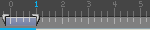



interesante el tuto creo que me hare una imagen asi XD
te doy un punto :D
PD: wito ya se pueden ver (lo de puntos positivos y negativos) :P
Posts : 189
Bien che...
Se nota que sabes usar el Ps, bueno almenos más que yo... xD
Y que bien se ven los Screenshots de tu ordenador (o de Luis Quiñones, si es que los sacaste de ahí)... debe ser muy bueno... ^ ^
Saludos... y un punto... ^ ^
Se nota que sabes usar el Ps, bueno almenos más que yo... xD
Y que bien se ven los Screenshots de tu ordenador (o de Luis Quiñones, si es que los sacaste de ahí)... debe ser muy bueno... ^ ^
Saludos... y un punto... ^ ^





Genial!!! está padrísimo n.n, solo una dudita, soy nueva aquí , no se como dar puntos y de verdad te lo mereces :D ¿dónde te lo puedo dar? 

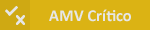
Posts : 1245
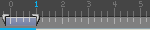




en la parte derecha del comentario te sale un + y abajo un -
 Log in
Log in






» [RAW][WU] Dr.Slump (243/243) [Completa]
» Anime Mix (AMV) Burn
» Pedidos de [Anime RAW] Aquì
» Fate/Zero [BD 720/1080p]
» Jim Kaposztas: El primer editor de AMV
» Boku no Hero Academia 1080p [BD]
» Bleach 720p [BD]
» Watamote [BD-1080p]
» Mas alla de LinkinBall Z: una historia de los Anime Music Video
» One Piece 1-516 (Cat / Jap DVD-Rip / HDTV) MP4 Descarga directa
» Kurumi Tokisaki Edit - Masquerade - AMV - [ Date A Live IV ] | Neolitz
» Densetsu Drifters-LDZ
» ¿Qué tal gente?
» ¡Hola de nuevo!
» [[Time Out]] EdiCión anthy and Joskua [[YuriAmv]] ▶PremIO》 free IC◀